
Inhaltsverzeichnis:
- Autor John Day [email protected].
- Public 2024-01-30 07:17.
- Zuletzt bearbeitet 2025-01-23 12:52.

In diesem Programm lernen wir, wie man in Java an die Konsole druckt.
Lieferungen
- Rechner
- Jdoodle (Website)
Schritt 1: Gehe zu Jdoodle
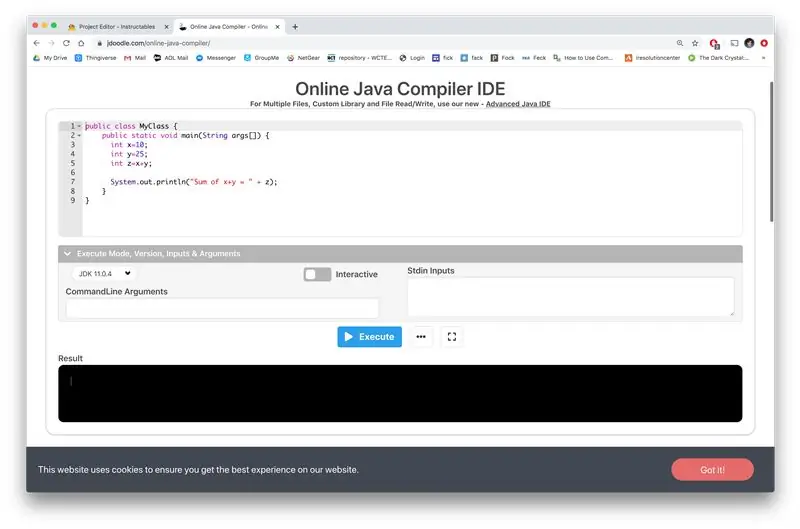
Rufen Sie die Jdoodle-Website auf, indem Sie auf den folgenden Link klicken:
www.jdoodle.com/online-java-compiler/
Sie sollten einen Seitenlink erhalten, der auf dem Bild abgebildet ist.
Schritt 2: Zum Brot Ihres Codes gelangen
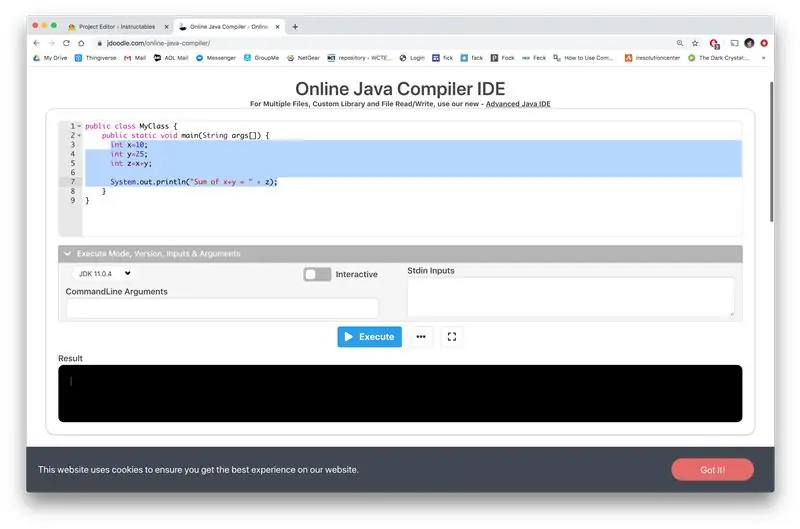
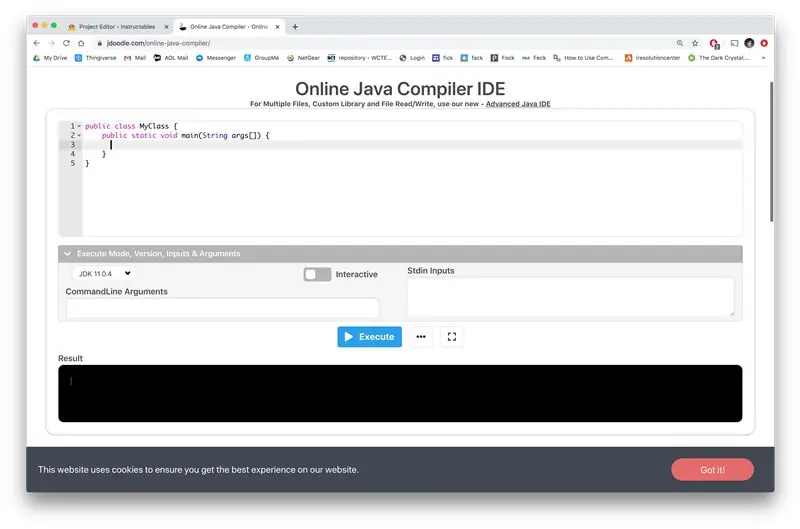
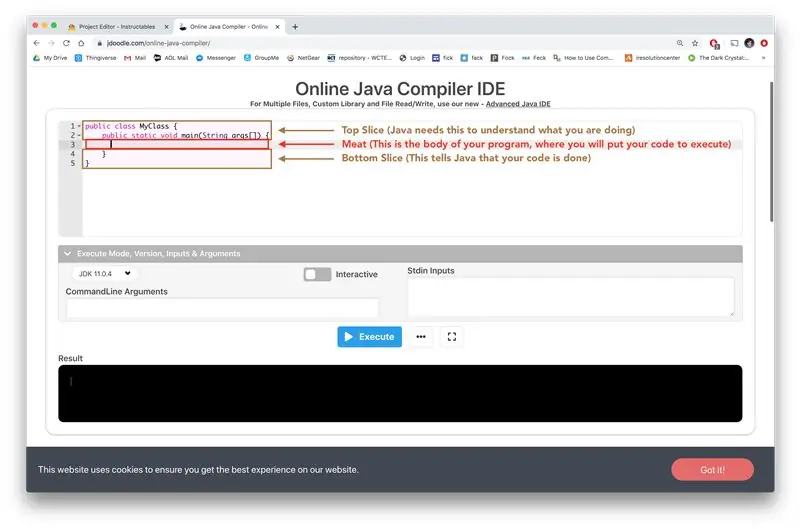
Wählen Sie die Zeilen 3 bis 7 aus und löschen Sie sie. Dies wird Sie mit dem Brot Ihres Codes verlassen. Die Wörter und Klammern am Anfang sind wie die obere Brotscheibe und die Klammern am Ende sind wie die untere Scheibe. Sie werden Ihren Code dazwischen einfügen, wie das Fleisch auf einem Sandwich.
Schritt 3: Linie drucken
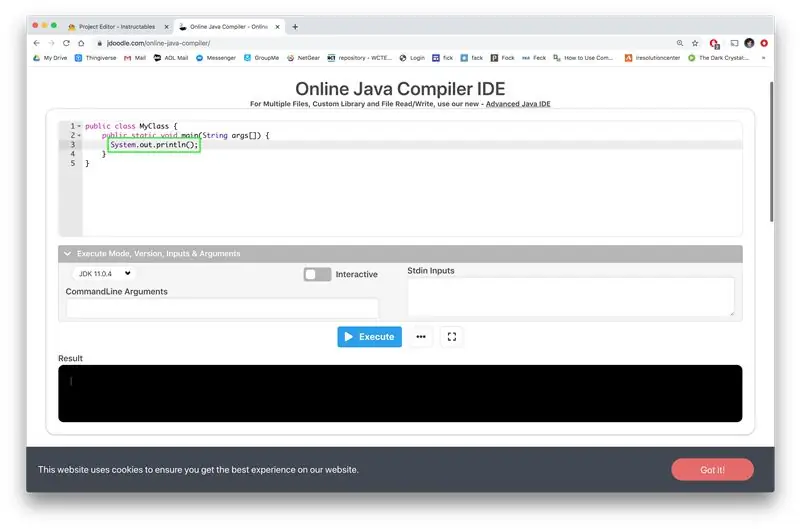
Als nächstes fügen Sie System.out.println() hinzu; zum Hauptteil Ihres Codes. Dies weist den Compiler an, alles, was sich in der Klammer () befindet, im Konsolenfenster auszugeben. Wir fügen das Semikolon hinzu; am Ende jeder Zeile, um dem Compiler mitzuteilen, dass die Zeile beendet ist.
PS Stellen Sie sicher, dass Ihr Code genau wie meiner eingegeben ist. Auch die Großbuchstaben müssen gleich sein!
Schritt 4: Fügen Sie Ihrem Druck eine Nachricht hinzu
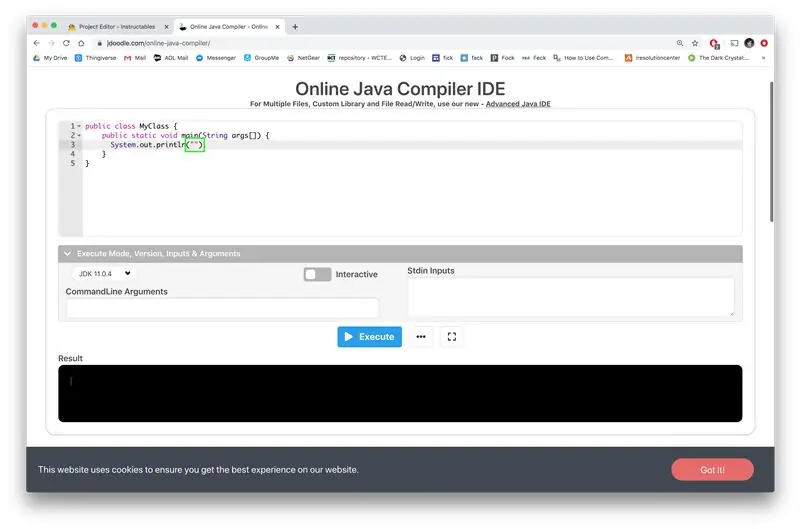
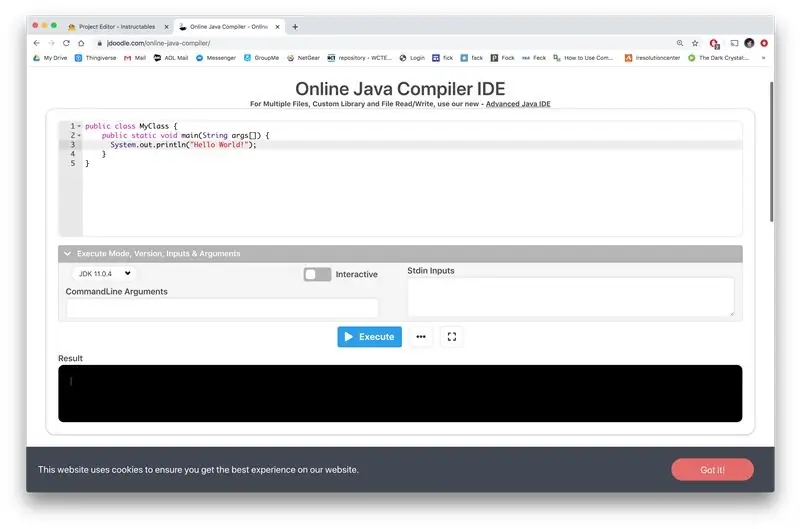
Zuerst müssen Sie Anführungszeichen "" in Ihre Klammer () einfügen. Dies teilt dem Programm mit, dass alles, was in den Anführungszeichen "" steht, nur normaler Text ist und nicht wie Code behandelt werden muss.
Fügen Sie als Nächstes eine Nachricht in Ihre Angebote ein. Ich werde "Hallo Welt!"
Schritt 5: Ausführen
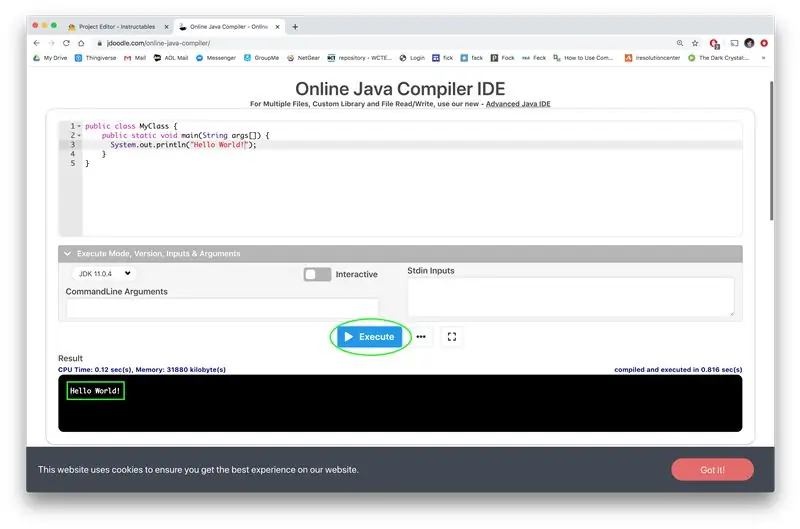
Drücken Sie anschließend die blaue Ausführungstaste. Dadurch wird Ihr Code ausgeführt.
Wenn alles richtig eingegeben wurde, sollte Ihre Nachricht unten im Konsolenfenster gedruckt werden! Herzliche Glückwünsche! Sie sind Programmierer!
Empfohlen:
So erhalten Sie eine GEHEIME WELT !!!!!! (Debug-Modus): 3 Schritte

So erhalten Sie eine GEHEIME WELT !!!!!! (Debug-Modus): In diesem anweisbaren zeige ich Ihnen, wie Sie in Minecraft zu einem geheimen Weltmodus gelangen
Sag Hallo zu - Arduino UNO -: 4 Schritte

Sag Hallo zu | Arduino UNO |: Das Wichtigste zuerst..wenn Sie "wirklich" Wenn Sie mehr über Arduino UNO wissen möchten, dann gehen Sie einfach damit, nun, es ist ziemlich großartig tho:-) Hallo, Freunde in diesen Instructables, ich werde Ihnen die grundlegende, aber interessante Verwendung meines neuen Arduino zeigen
HOME AUTOMATION (STEUEREN SIE IHRE GERÄTE VON JEDER ECKE DER WELT).: 5 Schritte

HOME AUTOMATION (STEUERN SIE IHRE GERÄTE VON JEDER ECKE DER WELT).: In diesem anweisbaren habe ich geteilt, wie Sie ESP8266 verwenden können, um AC-Geräte wie Lichter, Lüfter usw. aus der ganzen Welt über das Internet über die Blynk-App zu steuern neu bei ESP8266 stellen Sie sicher, dass Sie sich dieses anweisbare ansehen: - Erste Schritte mit NodeM
